テンプレートのコピペ作業
WordPressにログインして新規記事作成画面を開いていただいたら、「タイトルを追加」と書いてある部分に「テンプレート①」の「とは?意味、類語、使い方・例文をわかりやすく解説」という一文をコピペしてください。
これが記事タイトルになります。
次に「ブロックを選択するには~」と書いてある部分に「テンプレート①」の「○○」から最後の「意味:(出典:)」までをコピペしてください。
「プレーンテキストとして貼り付ける」ではなく、「貼り付け」を選択してください。
コピーするときは、コピーしたい部分の最初を左クリックしていただき、クリックしたままコピーしたい部分の最後までポインターを移動させてからクリックを離していただくと、一度の操作で必要な部分を選択できますので、時間短縮になると思います。
コピペしていただきましたら、「敬うとは?意味や使い方・例文をわかりやすく解説」を参考に執筆していただきます。
広告や目次などは自動的に挿入されますので、気にしないでください。
執筆作業
記事タイトル作成
選定していただいたキーワードを、コピペしていただいた記事タイトル「とは?意味、類語、使い方・例文をわかりやすく解説」の先頭に入力してください。
「敬う」がキーワードの場合は「敬うとは?意味、類語、使い方・例文をわかりやすく解説」が記事タイトルになります。
タイトルを入力したら、上の列の「下書き保存」をクリックしてすぐに保存してください。
下書きとして保存することで、投稿記事検索に反映され、ランサー様同士が重複して記事を書くことを防ぐことができます。
下書き保存は記事タイトル入力後すぐに行ってください。
以上で記事タイトルの作成は終了です。
導入文タイトルの作成
続いて、導入文タイトルを作成していただきます。
エンターキーを押すと一行空いてしまうため、カーソルの移動には「矢印キー」または「マウス」を使ってください。
カーソルを○○に移動させたら、○○を消し、キーワードの言葉を入力してください。
「敬う」がキーワードであれば「敬う」と入力してください。
入力した導入文タイトルをクリックしていただくと、すぐ上に記号の列が出てくると思いますので、一番左の9とTをくっつけたような記号をクリックしていただき、ボックスの中の「見出し」をクリックしてください。
これで見出しになったと思います。
以上で導入文タイトルの作成は終了です。
導入文の作成
続いて導入文を作成していただきます。
導入文は、導入文タイトルの下の四つの文章です。
矢印キーまたはマウスでカーソルを移動させて、この部分の最初の「」にキーワードとなる言葉の使い方を入力してください。
キーワードが「敬う」であれば「相手を敬う」などのようになります。
その他の「」にはキーワードとなる言葉を入力していただきますが、二行目の後ろの「」にだけは平仮名で読み方を入力してください。
「敬う」であれば「うやまう」となります。
そして、そのすぐ前にある「読みで」という部分の前に、音読みの場合は「音」、訓読みの場合は「訓」と入力してください。
読み方は、漢字一文字で検索をかけるとヒットしやすいです。
・キーワードがカタカナ語の場合
キーワードがカタカナ語の場合は、導入文の二行目に読み方の説明のかわりに外国語表記を入力してください。
テンプレートの導入文二行目を削除して、「○○語では「」と表記します。」という形で入力してください。
具体的には「エトセトラとは?意味や使い方・例文をわかりやすく解説」を参考にしてください。
・キーワードが略語の場合
キーワードが略語の場合は、導入文の二行目に読み方の説明のかわりに正式名称の説明を入力してください。
テンプレートの導入文二行目を削除して、「「○○」は「○○○○」の略語です。」という形で入力してください。
・キーワードが平仮名や外国語表記がないカタカナ語で、略語ではない場合
キーワードが平仮名や外国語表記がないカタカナ語で、略語ではない場合は、導入文の二行目を削除してください。
この場合、導入文は三行で大丈夫です。
以上で導入文の作成は終了です。
意味解説文タイトルの作成
次に、カーソルをすぐ下の「の意味」に移動させて意味解説文タイトルを入力してください。
「の意味」の前にキーワードとなる言葉を入力してください。
「敬う」の場合は「敬うの意味」となります。
入力したら、導入文タイトル入力時と同様に、見出しをつけてください。
以上で意味解説文タイトルの作成は終了です。
意味解説文作成
次に意味解説文を作成していただきます。
意味解説文タイトルの下の「「」には次の意味があります。」の「」にキーワードとなる言葉を入力してください。
「敬う」なら「「敬う」には次の意味があります。」となります。
次に「・(出典:)」の部分に「コトバンク」というサイトで紹介されている解説の中から一番的確でわかりやすいと思うものを一つコピペして引用し、太字にしてください。
リンクが貼ってある場合(青字などになっている場合)は、コピーして貼り付ける際に、「プレーンテキストとして貼り付ける」を選択して、リンクは貼り付けないようにしてください。
コトバンクでは、意味のすぐ後に使い方の用例が載っていることもありますが、用例は引用しないでください。
また、意味のすぐ前に[名]などの品詞や、カタカナ語の場合は英語表記などが[○○]と解説されているものがありますが、これらは引用しないでください。
太字にしたい文章の先頭にポインターを合わせて左クリックしたまま太字にしたい文章の最後尾にポインターを合わせて左クリックを離すと文章が選択できますので、それからすぐ上の列の「B」という記号をクリックすると太字になります。
「(出典:)」には「デジタル大辞泉」や「精選版 日本国語大辞典」などの出典元を入力してください。
(出典:○○)は太字にしないでください。
意味と出典を引用していただきましたら、その下が三行空いていると思いますので、その真ん中の行にキーワードについてわかりやすく解説した文章を一文から二文入力してください。
ここはよく調べて、考えていただいたうえで、ランサー様ご自身の言葉で読んだ人にキーワードの言葉をわかりやすいように説明してください。
また、改行の必要がある場合は、エンターキーではなく(Wordpressではエンターキーだけを押すと一行開けて段落が変わります)、shiftキーを押しながらエンターキーを押してください。
以上で意味解説文の作成は終了です。
使い方・例文タイトル作成
続いて、使い方・例文タイトルを入力してください。
「使い方・例文」と入力してある部分をクリックしていただき、
すぐ上の列の一番左の記号をクリックし「見出し」をクリックしてください。
さらに、すぐ上の列にある「H2」をクリックし、「H3」をクリックして見出しをつけてください。
使い方・例文の見出しだけは「H3」の見出しになります。
以上で、使い方・例文タイトルの入力は終了です。
使い方・例文の作成
使い方・例文については、基本的に全て引用していただきます。
「http://yourei.jp/」を利用して、小説などで実際に使われている例文を引用してください。
「http://yourei.jp/」の右上に検索ボックスがありますので、ここにキーワードを入力して検索してください。
「敬う」で検索すると337(2022年11月1日現在)の用例が見つかり、小説などの書籍で使われている用例については、文章の下に「○○より引用」と書かれています。
引用の表記が無いものはネット上の文章なので避けてください。
引用の表記があるものの中から、わかりやすく適切な文章を選んでコピペして引用してください。
読みやすいように、基本的にキーワードが含まれる一文を引用するようにしてください。
また、似たような用例はなるべく選ばないようにし、異なる使い方を紹介するようにしてください。
次に「(出典:)」の部分に、引用した書籍名と著者名をコピペしてください。
コピペする時は「プレーンテキストとして貼り付ける」を選択していただき、リンクは貼らないようにしてください。
キーワードの意味が一つの場合、使い方・例文は八つ書いてください。
キーワードによっては書籍からの用例が少ないこともありますので、その場合は足りない分をご自分でお考えいただき、入力してください。
書籍からの用例が全く無い場合は、ご自分で文章を八つ考えるようにしてください。
いずれの場合も、読んだ人のためになるような記事を作成することを心がけるようにしてください。
以上で執筆作業は終了です。
「意味大辞典のお仕事について」に戻り、「カテゴリーの選択と記事公開」の指示をご覧いただいて、記事の最終チェックをして公開していただきましたら、記事作成作業は終了となります。
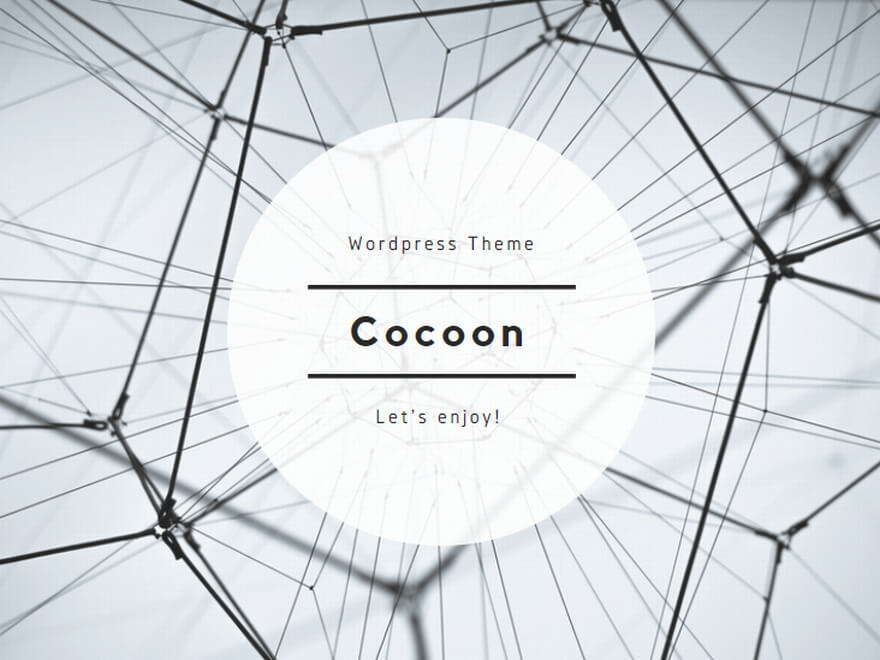
コメント